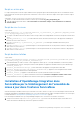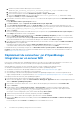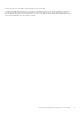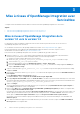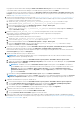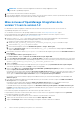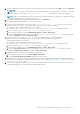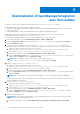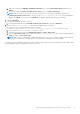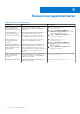Install Guide
Table Of Contents
- Dell EMC OpenManage Integration version 1.2 avec ServiceNow Guide d'installation
- Table des matières
- Présentation de Dell EMC OpenManage Integration avec ServiceNow
- Installation d’OpenManage Integration avec ServiceNow
- Matrice de compatibilité
- Privilèges utilisateur requis
- Conditions préalables de l’installation
- Installation et configuration des serveurs MID
- Téléchargement d’OpenManage Integration avec ServiceNow
- Scripts d’installation, de mise à niveau et de désinstallation
- Installation d’OpenManage Integration dans ServiceNow par le téléchargement de l’ensemble de mises à jour dans l’instance ServiceNow
- Déploiement du connecteur .jar d’OpenManage Integration sur un serveur MID
- Mise à niveau d’OpenManage Integration avec ServiceNow
- Désinstallation d’OpenManage Integration avec ServiceNow
- Ressources supplémentaires
- Accès au contenu de support à partir du site de support Dell EMC
- Contacter Dell EMC
Mise à niveau d’OpenManage Integration avec
ServiceNow
Ce chapitre fournit aux utilisateurs des informations sur la mise à niveau d’OpenManage Integration avec ServiceNow.
Sujets :
• Mise à niveau d’OpenManage Integration de la version 1.0 vers la version 1.2
• Mise à niveau d’OpenManage Integration de la version 1.1 vers la version 1.2
Mise à niveau d’OpenManage Integration de la
version 1.0 vers la version 1.2
Les informations ci-dessous expliquent comment effectuer une mise à niveau et passer de la version 1.0 vers la version 1.2.
d’OpenManage Integration avec ServiceNow.
● Un utilisateur ServiceNow avec des privilèges utilisateur nécessaires. Voir Privilèges utilisateur requis , page 7.
Pour plus d’informations sur la modification du champ d’application dans une instance ServiceNow, reportez-vous à la
documentation ServiceNow à l’adresse https://docs.servicenow.com/
Pour mettre à niveau OpenManage Integration avec ServiceNow (OMNISNOW), procédez comme suit :
1. Exécutez le script stop_jobs.js pour arrêter les tâches planifiées de synchronisation d’appareils et de synchronisation
d’événements, et pour arrêter la création automatique d’alertes en fonction des règles d’alerte.
a. Accédez au système de fichiers dans lequel vous avez extrait le
dossier DELL_EMC_OpenManage_Integration_ServiceNow_Background_Scripts contenant les scripts.
b. Ouvrez le fichier stop_jobs.js et copiez son contenu.
c. Dans le filtre de navigation, sélectionnez Définition du système > Scripts - Arrière-plan.
d. Dans la zone Exécuter le script, collez le contenu du fichier stop_jobs.js, sélectionnez le champ d’application Global, puis
cliquez sur Exécuter le script.
2. Copiez le contenu du fichier upgrade_permissions_1.0-1.2.js, exécutez le script en arrière-plan, puis sélectionnez le champ
d’application Global.
3. Dans l’instance ServiceNow, saisissez System Update Sets dans le filtre de navigation, puis sélectionnez Ensembles de mises à
jour récupérés.
La page Ensembles de mises à jour récupérés s’affiche.
4. Sous Liens connexes, cliquez sur Importer un ensemble de mises à jour depuis XML.
5. Sur la page Importer au format XML, cliquez sur Choisir un fichier et accédez au système de fichiers dans lequel vous avez extrait
les fichiers du programme d’installation d’OpenManage Integration version 1.2 avec ServiceNow, puis sélectionnez l’ensemble de mises
à jour Dell_EMC_OpenManage_Integration_1_2_ServiceNow_UpdateSet.xml.
6. Cliquez sur Charger.
Une fois le téléchargement terminé, l’ensemble de mises à jour est répertorié sur la page Ensembles de mises à jour récupérés et
l’état Chargé s’affiche dans la colonne correspondante.
7. Dans la colonne Nom, cliquez sur Ensemble de mises à jour Dell EMC OpenManage Integration, puis dans le coin supérieur droit,
cliquez sur Aperçu de l’ensemble de mises à jour.
La progression s’affiche dans la boîte de dialogue Aperçu de l’ensemble de mises à jour. Si vous rencontrez une erreur lorsque vous
affichez l’aperçu de l’ensemble de mises à jour, fermez la boîte de dialogue d’erreurs. Sous Liens connexes, sélectionnez toutes les
erreurs, puis, sous Action sur les lignes sélectionnées, cliquez sur Accepter l’ensemble de mise à jour à distance.
Une fois que vous avez réussi à afficher l’aperçu de l’ensemble de mises à jour, fermez la boîte de dialogue. Vous obtiendrez l’état
Affiché en aperçu.
8. Pour valider les modifications apportées à l’ensemble de mises à jour sur l’instance ServiceNow, cliquez sur Valider l’ensemble de
mises à jour dans le coin supérieur droit.
3
14 Mise à niveau d’OpenManage Integration avec ServiceNow